අයිෆෝන් බැටරිය පරීක්ෂා කර ඉක්මනින් අවසන් වීමේ ගැටලුව විසඳන්නේ කෙසේද
පෙරනිමියෙන්, iPhone දුරකථනවල ඇති iOS පද්ධතිය මඟින් ඔබට බැටරිය සහ එහි ආයු කාලය මෙන්ම වැඩි බැටරි ආරෝපණයක් පරිභෝජනය කරන යෙදුම් පිළිබඳ තොරතුරු ලබා දෙන බව ඔබට පෙනී යනු ඇත, නමුත් මෙය ප්රමාණවත් නොවේ, එබැවින් මෙම ලිපියෙන් අපි පරීක්ෂා කරන්නේ කෙසේද යන්න පැහැදිලි කරන්නෙමු. සහ iPhone බැටරිය සක්රිය කර iPhone බැටරිය අවසන් වීමේ ගැටලුව විසඳා ගන්නේ කෙසේද.
අප ආරම්භ කිරීමට පෙර, ඕනෑම ජංගම දුරකථනයක ඕනෑම බැටරියක්, එය iPhone හෝ වෙනත් ඕනෑම Android දුරකථනයක් වේවා, කාලයත් සමඟත් දෛනික භාවිතයත් සමඟ එහි කාර්යක්ෂමතාව සහ ක්රියාකාරිත්වය නැති වන බව ඔබ දැන සිටිය යුතුය. ජංගම දුරකථන බැටරි ක්ෂේත්රයේ ප්රවීණයන්ගේ මතයට අනුව, ඕනෑම දුරකථන බැටරියක් සම්පූර්ණ ආරෝපණ චක්ර 500 ක් සම්පූර්ණ කිරීමෙන් පසු කාර්යක්ෂමතාව අඩු වේ, එනම් දුරකථනය 5% සිට 100% දක්වා ආරෝපණය වේ.
ඊට පසු, බැටරියේ ක්රියාකාරිත්වය පිරිහෙන බව ඔබට පෙනෙනු ඇත, එය නිතර නැවත ආරෝපණය වන අතර වේගවත් ආරෝපණ පරිභෝජනයක් ඔබට පෙනෙනු ඇත. සාමාන්යයෙන් පහත දැක්වෙන රේඛාවලදී, iPhone බැටරි තත්ත්වය සොයා ගන්නේ කෙසේද සහ හැකිතාක් දුරට එහි මුල් තත්ත්වයට බැටරිය සක්රිය කරන්නේ කෙසේද යන්න පිළිබඳව අපගේ පැහැදිලි කිරීම අපි අවධානය යොමු කරමු.
ඔබ දැනගත යුතු වැදගත් යෙදුමක් වන්නේ බැටරි ආයු කාලයයි, එනම් 0% සිට 100% දක්වා ආරෝපණය කිරීමෙන් පසු බැටරි ආයු කාලය “ඕනෑම සම්පූර්ණ ආරෝපණ චක්රයක්”, ඔබ නව දුරකථනයක් මිලදී ගන්නා විට ආරෝපණය දිගු කාලයක් පවතින බව ඔබට පෙනෙනු ඇත. එයින් අදහස් වන්නේ බැටරි ආයු කාලය එහි මුල් තත්වයේ පවතින බවයි, නමුත් එය වසරක් හෝ ඊට වැඩි කාලයක් භාවිතා කිරීමෙන් පසු, බැටරි ආයු කාලය කෙටි වන බව ඔබට පෙනෙනු ඇත, එනම් බැටරි ආයු කාලය අඩු වේ. "බැටරි තත්ත්වය" යන යෙදුම සඳහා, බැටරිය කාලයත් සමඟ කොපමණ කාලයක් අඩු වී ඇත්දැයි දැන ගැනීමටත්, එහි ක්රියාකාරිත්වය සහ කාර්යක්ෂමතාව අඩුවීම දැන ගැනීමටත් උපකල්පනය කෙරේ.

iPhone බැටරි තත්ත්වය පරීක්ෂා කරන්නේ කෙසේද:
පළමුව, iPhone බැටරි සැකසුම් හරහා:
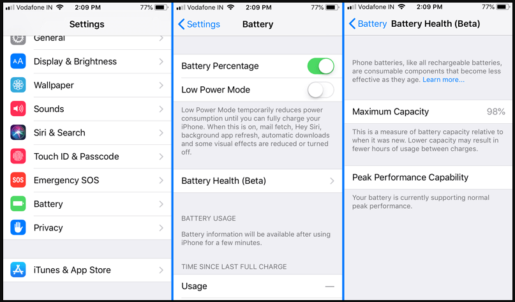
මෙම ක්රමය iOS 11.3 හෝ ඊට වැඩි iPhone දුරකථන සඳහා සුදුසු වේ. මෙම ක්රමය නිර්මාණය කර ඇත්තේ දුරකථනයේ සැකසුම් හරහා iPhone බැටරි තත්ත්වය සොයා ගැනීමට හැකි වන පරිදිය. මෙය සිදු කිරීම සඳහා, ඔබ විසින් සැකසුම් ඇතුල් කරනු ඇත, පසුව බැටරි කොටස වෙත යන්න, දුරකථනය බැටරිය ආරෝපණය කිරීම සඳහා නිතර භාවිතා කරන යෙදුම් ප්රදර්ශනය කරනු ඇත. ඊට පසු අපි ඉහත රූපයේ දැක්වෙන පරිදි බැටරි සෞඛ්යය මත ක්ලික් කරන්නෙමු.
එවිට ඔබට උපරිම ධාරිතාව යන වචනයෙන් ප්රතිශතයක් සොයාගත හැකිය, එය සාමාන්යයෙන් iPhone බැටරියේ තත්වය සහ එය හොඳ තත්ත්වයේ තිබේද නැද්ද යන්න පෙන්නුම් කරයි.
සාමාන්යයෙන් නඩුව වැඩි නම්, බැටරිය හොඳ තත්ත්වයේ පවතින බව මෙයින් පෙන්නුම් කෙරේ. මෙම පිටුවේම, ඔබට Peak Performance Capability සොයා ගත හැකි අතර, ඒ යටතේ ඔබට දුරකථන බැටරියේ තත්ත්වය දැක්වෙන ලිඛිත වාක්යයක් හමුවනු ඇත, උදාහරණයක් ලෙස, පින්තූරයේ දැක්වෙන ආකාරයට ලියා ඇති ඔබේ බැටරිය දැනට සාමාන්ය උපරිම ක්රියාකාරිත්වයට සහය දක්වයි, එනම් , බැටරිය හොඳ තත්ත්වයේ පවතී, ලිඛිත පණිවිඩය තත්ත්වය බැටරිය සහ තත්ත්වය අනුව වෙනස් වේ.
දෙවනුව, Battery Life Doctor යෙදුම භාවිතයෙන් ඔබගේ iPhone බැටරිය පරීක්ෂා කරන්න:
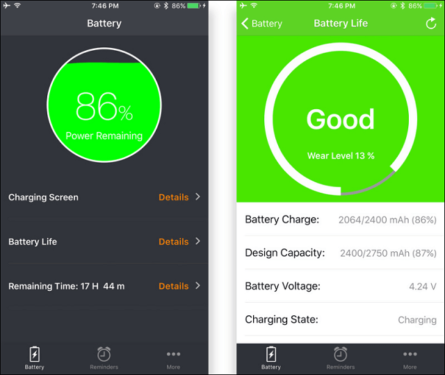
සාමාන්යයෙන් කිවහොත්, iPhone බැටරිය පරීක්ෂා කරන සහ එහි තාක්ෂණික තත්ත්වය පරීක්ෂා කරන බොහෝ iPhone යෙදුම් තිබේ, මන්ද ඔබට Apple App Store හි එවැනි යෙදුම් බොහොමයක් සොයාගත හැකිය. පොදුවේ, අපි අයදුම් කිරීමට නිර්දේශ කරමු බැටරි ආයු කාලය වෛද්යවරයා මෙම යෙදුම ඔබ දුරකථනයේ යෙදුම විවෘත කළ පසු රූපයේ දැක්වෙන පරිදි බැටරි තත්ත්වය පෙන්වයි. ප්රධාන යෙදුම් තිරයේ, ඔබට කොටස් කිහිපයක් හමුවනු ඇත, ඒවායින් වඩාත්ම වැදගත් වන්නේ බැටරි ආයු කාලයයි, අපි විස්තර යන වචනය ක්ලික් කිරීමෙන් එය ක්ලික් කරන්නෙමු.
දුරකථනයේ බැටරියට අදාළ සියල්ල අඩංගු පිටුවකට ඔබව යොමු කරනු ඇත, එය සාමාන්ය බැටරි තත්ත්වය වේවා, එහි “හොඳයි” ලියා ඇති බව ඔබට පෙනෙනු ඇත, එනම් තත්වය හොඳයි. ඔබ දකින Wear Level යන වචනය සම්බන්ධයෙන් ගත් කල, එය බැටරි ක්ෂය වීමේ මට්ටමට සම්බන්ධ වේ, ප්රතිශතය වැඩි වන තරමට බැටරිය පිරිහී ඇත. උදාහරණයක් ලෙස, ඇඳීම් මට්ටම 15% නම්, මෙයින් අදහස් කරන්නේ බැටරිය 85% ක සම්පූර්ණ ධාරිතාවයෙන් 100% ක සම්පූර්ණ ධාරිතාවක් ඇති බවයි. බැටරියේ වෝල්ටීයතාව වැනි බැටරිය පිළිබඳ තොරතුරු කිහිපයක් ද ඔබට පහතින් සොයාගත හැකිය.









